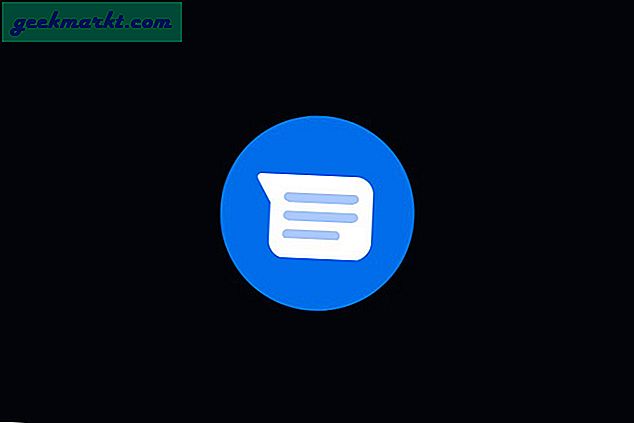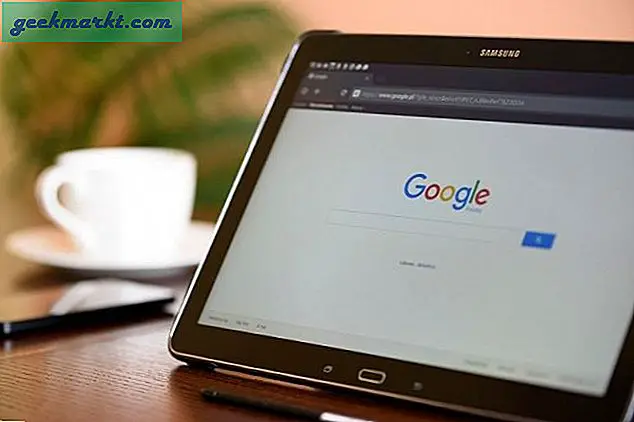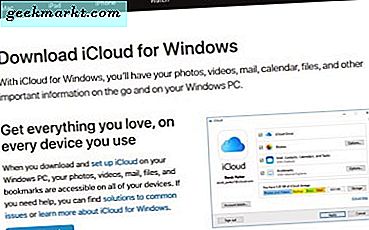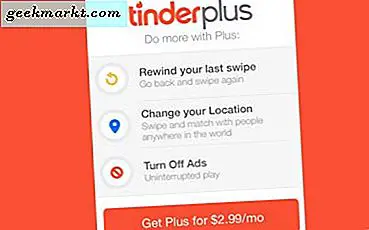Vilken Mac har du?
Mac har ett välförtjänt rykte för att vara visuellt tilltalande enheter. Om du har köpt MacBook Pro, iMac, MacBook Air eller till och med en Mac Mini de senaste åren har du antagligen märkt att designen inte har förändrats mycket med alla nya utgåvor. Den enhetliga utseendet har blivit en av Apples standarder, men det kan vara svårt att säkert veta vilken modell Mac du äger. Hur hittar du det? Den här snabba guiden kommer att föra dig snabbt.
Varför skulle du behöva veta vilken Mac du äger?
Mac hårdvara tenderar att åldras mycket bra. De tar upp nya operativsystemuppdateringar med lätthet och programkompatibilitet mellan modeller, i allmänhet är det sällan ett problem. Fortfarande finns det några exempel när du kanske behöver veta exakt vilken modell Mac du äger. När du till exempel kontaktar Apple Support, vill de veta vilken maskin du har så att de bättre kan hjälpa dig. Om du någonsin bestämmer dig för att uppgradera din Mac kanske du vill sälja din gamla enhet, och det innebär att du måste veta vilken enhet du har så att du korrekt kan lista detaljerna i din eBay eller Craigslist-annons.
Så, vilken Mac har du?

Apple gör det möjligt att ta reda på vilken modell Mac du äger en relativt enkel process. För att hitta detaljerna, tryck på den lilla Apple-logotypen längst upp till vänster på skärmen (se bilden ovan) och rulla sedan ner till det första alternativet (kallat Om den här datorn).

Som du kan se från bilden ovan kan du nu identifiera vilket år din Mac släpptes, vilket operativsystem som är installerat och några allmänna hårdvarahöjdpunkter.
Om du vill ta saker ytterligare ett steg och lära dig alla nitty gritty detaljer om din speciella Mac, tryck på fliken Support längst upp på skärmen och klicka sedan på Specifikationer halvvägs ner på sidan.

Genom att göra detta kommer du till en webbsida på Apples webbplats som visar de exakta tekniska specifikationerna för din maskin.